İçindekiler
NTFS, Microsoft tarafından geliştirilen ve Windows işletim sistemlerinde yaygın olarak kullanılan depolama sürücüleri için bir dosya sistemidir. Gelişmiş güvenlik şifrelemeleri ve yönetimsel denetimiyle ünlüdür ve bu da onu güçlü bir depolama biçimi yapar. Ancak macOS kullanıcıları, Mac'leriyle uyumsuz olduğu için bu dosya sisteminde çalışan bir depolama sürücüsünü kullanamazlar.
Rahatlayın! macOS Sonoma'da NTFS Drive'ı hiçbir engel olmadan kullanmanız için çözüm sağlamak üzere buradayız. EaseUS'ın kılavuzu, Mac'inizi NTFS kullanımı için tamamen etkinleştirmek üzere %100 çalışan çözümler ve kapsamlı bir araç sunacaktır. Kılavuzu sonuna kadar takip edin ve eğer havalı ve faydalı bulursanız başkalarıyla paylaşın.
macOS Sonoma'da NTFS Drive'ı birden fazla etkili yolla kullanabilirsiniz . macOS'un kendisi bu senaryoyla başa çıkmak için bazı yerleşik tekniklere sahiptir. Hepsini öğrenmek için bu bölüme dikkat edin:
Hiç şüphe yok ki, macOS'un yerleşik çözümlerini NTFS dosya sistemini yönetmek için kullanabilirsiniz. Ancak, bu formatla maksimum işlevselliği deneyimlemenize izin vermezler. Neredeyse her türlü sürücüyle ilgili teknik ayrıntıyla başa çıkabilen daha etkili bir çözüm var. Burada, tüm özelleştirme kontrolleriyle NTFS sürücüsünü okumanızı ve yazmanızı sağlayan EaseUS NTFS for Mac ürününü kullanabilirsiniz.
Bu araç, internet üzerinden bulabileceğiniz en iyi NTFS for Mac yazılımlarından biridir. Sadece Mac'inizde NTFS özelliğini etkinleştirmekle kalmaz, aynı zamanda dosyaları maksimum yetkiyle özgürce silebilir, kopyalayabilir veya hatta yazabilirsiniz.
Bu aracı kullanmanın zorlukları hakkında merak ediyorsanız, kendinizi strese sokmanıza gerek yok. Kullanımı inanılmaz derecede basit; sadece şu adım adım talimatları izleyin:
Adım 1. EaseUS NTFS for Mac'i başlatın ve etkinleştirin. Bu yazılımın kilidini açmak için "Zaten bir lisansım var"a tıklayın.
Adım 2. Mac'e bir NTFS sürücüsü bağlayın, EaseUS NTFS for Mac aygıtı otomatik olarak algılayacaktır. Sürücünüzü seçin ve artık 'Salt okunur' olarak işaretlendiğini göreceksiniz. Sürücüye okuma ve yazma hakları eklemek için "Yazılabiliri Etkinleştir"e tıklayın.
Adım 3. NTFS sürücülerinin durumu "Yazılabilir" hale geldiğinde.
Adım 4. EaseUS NTFS for Mac, Mac'in NTFS sürücüsüne erişmesine yardımcı olmak için bir pencere açacaktır:
Adım 5. EaseUS NTFS for Mac yeniden başlatıldığında, NTFS aygıtında kayıtlı verileri kontrol etmek, okumak, yazmak ve hatta değiştirmek için açabilirsiniz.
Eğer macOS Sonoma'da NTFS Drive kullanmak için bu aracı denemeniz gerektiğini düşünüyorsanız, hemen ücretsiz indirin.
Üçüncü taraf araçları kullanmanın yanı sıra, macOS Sonoma'da NTFS Drive'ı kullanmanın bazı yolları da vardır. Disk Utility, kullanıcıların NTFS sürücülerini bağlamak için kullanabilecekleri Mac sistemlerinde yerleşik bir özelliktir. İki farklı dosya sistemi arasındaki çakışmanın üstesinden gelmeye yardımcı olur ve macOS'un NTFS biçimli harici sürücülerdeki verileri okumasına ve yazmasına olanak tanır. Bu yerleşik Mac olanağını kullanmak için şu adım adım yönergeleri inceleyebilirsiniz:
Adım 1. Öncelikle, NTFS sürücünüzün Mac bilgisayarınıza başarıyla bağlandığından emin olun. Ardından, Mac'inizin "Launchpad"ini açın ve "Others"a dokunun. Buradan, "Disk Utility" uygulamasını bulun ve tıklayın.
Adım 2. Disk Utility başlatıldığında, sol kenar çubuğundan NTFS sürücünüzü bulun ve seçin. Yukarıdaki çubuktaki "Erase" düğmesine basın ve yeni bir yapılandırma penceresi açılacaktır. ( Mac'te Erase düğmesi grileştiyse düzeltmek için bağlantıya tıklayın.
Adım 3. Şimdi, "Biçim" bölümünden, NTFS sürücünüzü bağlamak için "MS-DOS (FAT)" veya "ExFAT" seçebilirsiniz. Bu biçimlerden herhangi birini seçin ve işlemin bitmesini bekleyin.
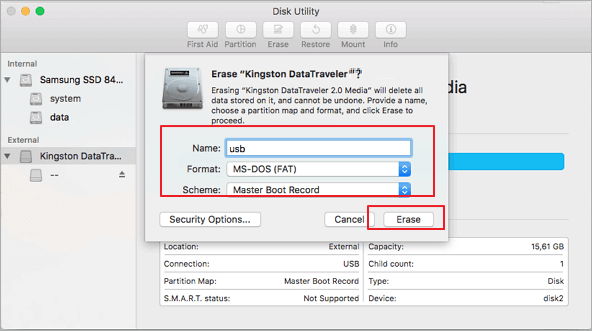
Bu yöntemi macOS Sonoma'nıza uyguladıysanız, ne kadar etkili olduğunu biliyor olmalısınız. Sadece bunu başkalarıyla paylaşmayı unutmayın ki onlar da bundan faydalansın.
Terminal, kullanıcıların bilgisayarlarıyla metin tabanlı komutlar aracılığıyla etkileşim kurmasını sağlayan Mac sistemlerindeki bir diğer yerleşik araçtır. Bu aracı kullanarak kullanıcılar, macOS Sonoma'larındaki NTFS sürücülerini yönetmede daha fazla kontrole erişebilirler.
Kullanıcıların NTFS sürücülerini doğrudan Mac bilgisayarlarından bağlamalarına, okumalarına ve hatta yazmalarına olanak tanır. Biraz tekniktir, ancak inanın bize, öğrendiğinizde oldukça kolaydır. macOS Sonoma'da NTFS Sürücüsünü nasıl kullanacağınızı öğrenmek için Terminal'i nasıl kullanacağınızı öğrenmek için bu kılavuzu göz önünde bulundurun:
Adım 1. Launchpad'den Mac Terminal uygulamasını açarak başlayın. Terminal penceresi açıldığında, "sudo nano/etc/fstab" metin komutunu girin ve ardından "Enter"a basın.

Adım 2. Bundan sonra, "LABEL=NAME none ntfs rw, auto, nobrowse" komutunu yazın ve tekrar "Enter" tuşuna basın. "NAME" alanına, bağlamak istediğiniz NTFS sürücüsünün tam adını yazın.
İşiniz bittiğinde, NTFS sürücünüz başarıyla okuma ve yazma moduna geçecektir. Ancak, istenmeyen bazı bozulmalara neden olabileceği için önerilen bir yöntem değildir. Bu nedenle yukarıda EaseUS NTFS for Mac aracılığıyla en güvenli ve en güvenilir yolu tartıştık.
Şimdiye kadar, bu sorunu çözmek için sizinle yeterince çözüm paylaştık. Ancak yine de alternatif yollar istiyorsanız, sizin için bir tane daha var. Apple, Intel tabanlı bir Mac'te Windows işletim sistemi ortamını çalıştırmak için çoklu önyükleme yardımcı programı olan Boot Camp Assistant ile Mac kullanıcılarına kolaylık sağladı. Yani, Intel tabanlı bir makine kullanıyorsanız, macOS Sonoma'da NTFS Drive kullanmak için bu yöntemi kullanabilirsiniz. Bu tekniği öğrenmek için adım adım talimatlar aşağıdadır:
Adım 1. Mac'inizin Launchpad'ini açtıktan sonra "Diğerleri"ne gidin ve "Boot Camp Assistant"ı arayın. Üzerine dokunun ve bilgisayarınıza Windows bölümü için ISO dosyası içeren harici bir sürücü takın.
Adım 2. Daha sonra Boot Camp Assistant penceresinde bu sürücüyü, ISO dosyasını seçin ve Boot Camp bölümüne Windows'u yüklemek için genel talimatları izleyin. Şimdi cihazınızı yeniden başlatın ve macOS veya Windows arasında geçiş yapabileceksiniz.
Özetle, macOS Sonoma birçok gelişmiş yeteneğe sahip güçlü ve etkili bir işletim sistemidir. Ancak, uyumsuzluk nedeniyle tam yetkiyle NTFS sürücülerini kullanma durumunda bir sınırlamayla karşı karşıyadır. Bu nedenle, macOS Sonoma'da NTFS Sürücüsünü kullanmanıza olanak tanıyan tüm olası çözümleri vurguladık.
Tartışılan tüm çözümler arasında, en güvenle güvenebileceğiniz EaseUS NTFS for Mac aracıdır. Bunu kullanarak, tamamen güvenli olduğu için herhangi bir disk bozulması riski konusunda endişelenmenize gerek kalmaz. Güveninizi oluşturmak için deneyin ve kullanışlı özellikleriyle eğlenin.
Bu bölümde, daha iyi anlamanız için genel olarak sorulan bazı soruları ve uygun cevaplarını ekledik. Bu soruların hızlı bir incelemesi için inceleyin.
1. Mac'te NTFS sürücüsü nasıl açılır?
macOS'ta açmak için yerleşik teknikleri veya EaseUS NTFS for Mac gibi üçüncü taraf araçlarını kullanabilirsiniz. Bu araçla macOS'unuz NTFS biçimli sürücülere tam okuma ve yazma erişimi elde edebilir.
2. Mac'te NTFS okuma ve yazma iznini bağlamak için Terminal nasıl kullanılır?
Mac'te NTFS Sürücüsünü bağlamak için Terminal'i kullanmak üzere şu yöntemi izleyin:
Adım 1. Mac Terminal'e erişin, "sudo nano/etc/fstab" metin komutunu girin ve "Enter" tuşuna basın.
Adım 2. Şimdi, " LABEL=NAME none ntfs rw, auto, nobrowse " yazın ve "Enter" tuşuna basın. NTFS Sürücüsü başarıyla bağlanacaktır.
3. Sonoma NTFS'yi okuyabilir mi?
Evet, macOS Sonoma NTFS dosya sistemini okuyabilir. Ancak, bir Mac bilgisayarı kullanarak yazamaz veya üzerinde herhangi bir değişiklik yapamazsınız. Bunun için yukarıda bahsettiğimiz gibi etkili bir araçtan faydalanabilirsiniz.
İlgili Makaleler -EaseUS YAZILIMINDA DA
Mac'te SD Karttan Dosyalar Silinemiyor [Nedenleri ve Çözümleri]
/2025-06-26
Mac'te NTFS Nasıl Etkinleştirilir - 3 Ayrıntılı Yol 🔥
![]() Banu/2025-06-26
Banu/2025-06-26
WD Exteranl Sabit Sürücü Mac'te Salt Okunur Gösterir mi? Neden ve Nasıl Düzeltilir
/2025-06-26
Harici Sabit Sürücü Mac'te İzinler Nasıl Değiştirilir [Tam Kılavuz]
/2025-06-26




